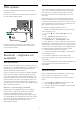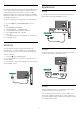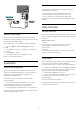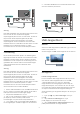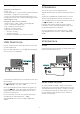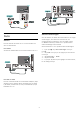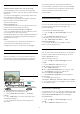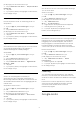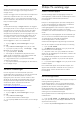operation manual
Table Of Contents
- Innehåll
- 1 - Nyheter
- 2 - Installation
- 3 - Fjärrkontroll
- 4 - Slå på och av
- 5 - Kanaler
- 6 - Ansluta enheter
- 6.1 - Om anslutningar
- 6.2 - HDMI-portar
- 6.3 - Y Pb Pr – Komponent
- 6.4 - SCART
- 6.5 - Ljudutgång – optisk
- 6.6 - CI+ CAM med Smart Card – CI+
- 6.7 - Mottagare – Digitaldekoder
- 6.8 - Hemmabiosystem – HTS
- 6.9 - Smarttelefoner och surfplattor
- 6.10 - Blu-ray Disc-spelare
- 6.11 - DVD-spelare
- 6.12 - Bluetooth – högtalare och spelplattor
- 6.13 - Hörlurar
- 6.14 - Spelkonsol
- 6.15 - Spelplatta
- 6.16 - USB-hårddisk
- 6.17 - USB-tangentbord
- 6.18 - USB-flashminne
- 6.19 - Fotokamera
- 6.20 - Videokamera
- 6.21 - Dator
- 7 - Anslut din Android TV
- 8 - Program
- 9 - Internet
- 10 - TV-meny
- 11 - Källor
- 12 - Inställningar
- 13 - Videor, foton och musik
- 14 - TV-guide
- 15 - Spela in och pausa TV
- 16 - Smarttelefoner och surfplattor
- 17 - Spel
- 18 - Ambilight
- 19 - Toppval
- 20 - Netflix
- 21 - Multi View
- 22 - Programvara
- 23 - Specifikationer
- 24 - Hjälp och support
- 25 - Säkerhet och skötsel
- 26 - Användningsvillkor
- 27 - Copyrights
- 28 - Friskrivning angående tjänster och/eller programvara som erbjuds av tredje part
- Index
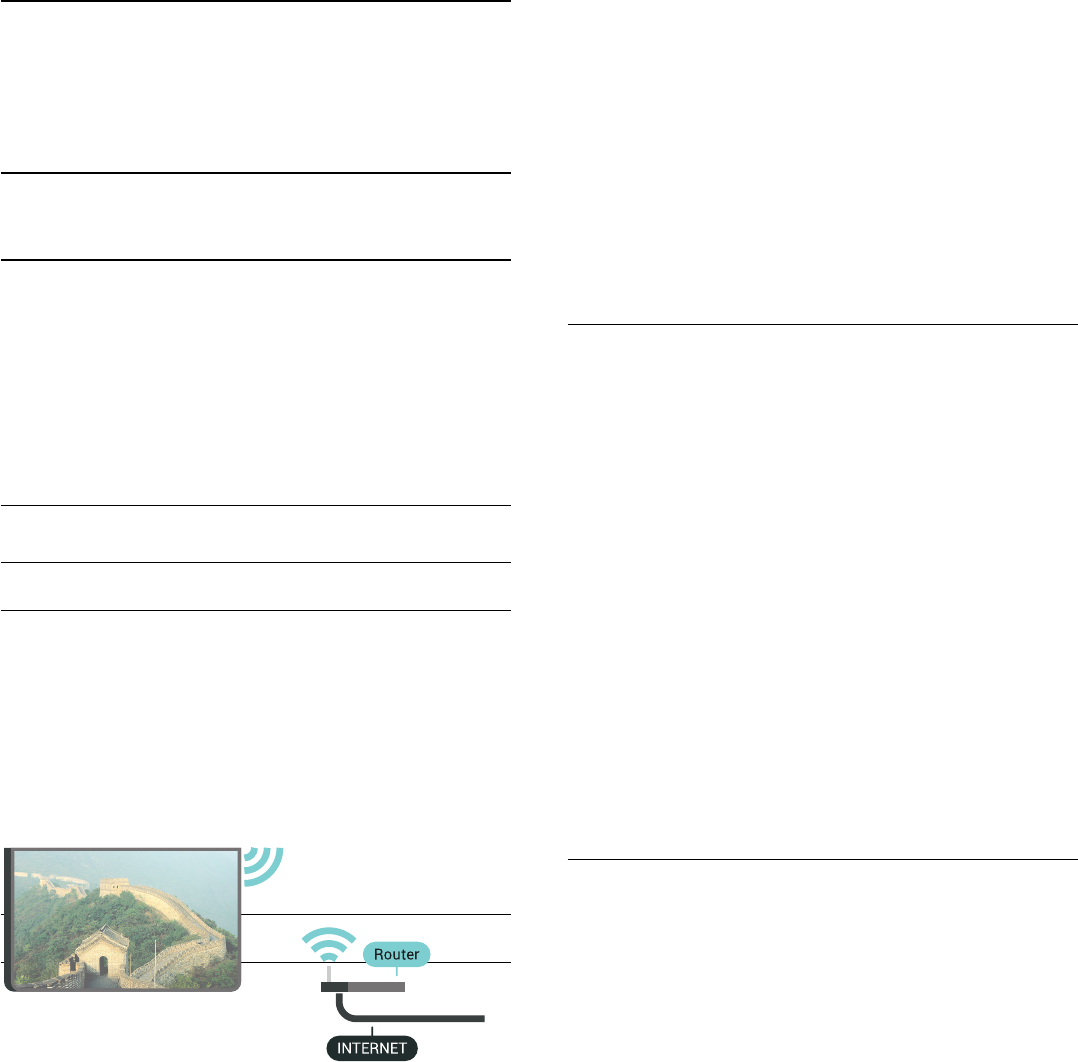
7
Anslut din Android
TV
7.1
Nätverk och internet
Hemnätverk
Om du vill kunna njuta av alla funktioner i din Philips
Android TV, måste TV:n vara ansluten till internet.
Anslut TV:n till ett hemnätverk med en
bredbandsanslutning. Du kan ansluta din TV trådlöst
eller trådbundet till din nätverksrouter.
Anslut till nätverk
Trådlös anslutning
Vad du behöver
Om du vill ansluta TV:n till internet trådlöst behöver
du en Wi-Fi-router med internetanslutning.
Använd en internetanslutning med hög hastighet
(bredband).
Skapa anslutningen
Trådlös
Göra en trådlös anslutning ...
1 - Tryck på , välj Alla inställningar och tryck
på OK.
2 - Välj Trådlöst och nätverk och tryck
på (höger) för att komma till menyn.
3 - Välj Trådbunden eller Wi-Fi > Anslut till
nätverk.
4 - Välj Trådlös.
5 - Klicka på ditt trådlösa nätverk i listan över hittade
nätverk. Om ditt nätverk inte finns i listan för att
nätverksnamnet är dolt (du har stängt av routerns
SSID-sändning) väljer du Lägg till nytt nätverk för att
ange nätverksnamnet själv.
6 - Ange krypteringsnyckeln WEP, WPA eller WPA2
beroende på vilken typ av router du har. Om du har
angett krypteringsnyckeln för nätverket förut kan du
klicka på OK för att göra anslutningen direkt.
7 - Ett meddelande visas när anslutningen har
upprättats.
Wi-Fi på/av
Kontrollera att Wi-Fi är påslagen innan du försöker
skapa anslutningen…
1 - Tryck på , välj Alla inställningar och tryck
på OK.
2 - Välj Trådlöst och nätverk och tryck
på (höger).
3 - Välj Trådbunden eller Wi-Fi > Wi-Fi på/av.
4 - Om den är avstängd väljer du På och trycker
på O.
WPS
Om routern har WPS kan du direkt ansluta till routern
utan att söka efter nätverk. Om du har enheter i ditt
trådlösa nätverk som använder WEP-
säkerhetskrypteringssystem kan du inte använda
WPS.
1 - Tryck på , välj Alla inställningar och tryck
på OK.
2 - Välj Trådlöst och nätverk och tryck
på (höger) för att komma till menyn.
3 - Välj Trådbunden eller Wi-Fi > Anslut till
nätverk.
4 - Välj WPS.
5 - Gå till routern, tryck på WPS-knappen och återgå
till TV:n inom 2 minuter.
6 - Klicka på Anslut för att göra anslutningen.
7 - Ett meddelande visas när anslutningen har
upprättats.
WPS med PIN-kod
Om routern har WPS med PIN-kod kan du direkt
ansluta till routern utan att söka efter nätverk. Om du
har enheter i ditt trådlösa nätverk som använder WEP-
säkerhetskrypteringssystem kan du inte använda
WPS.
1 - Tryck på , välj Alla inställningar och tryck
på OK.
2 - Välj Trådlöst och nätverk och tryck
på (höger) för att komma till menyn.
3 - Välj Trådbunden eller Wi-Fi > Anslut till
nätverk.
4 - Välj WPS med PIN-kod.
5 - Skriv ned den 8-siffriga PIN-koden som visas på
skärmen och ange den i routerns programvara på
datorn. Läs i användarhandboken till routern var du
ska ange PIN-koden i routerns programvara.
6 - Klicka på Anslut för att göra anslutningen.
7 - Ett meddelande visas när anslutningen har
upprättats.
37